Jak zainstalować Git Bash w systemie Windows
Miscellanea / / August 05, 2021
Git to system kontroli wersji typu open source, który umożliwia wielu użytkownikom jednoczesną pracę nad tym samym kodem. Git zapisuje postęp prac i śledzi zmieniające się kody podczas tworzenia oprogramowania. Aby wykonywać polecenia Git, potrzebujesz Git Bash.
Git Bash jest podobny do wiersza poleceń systemu Windows, ale ma również polecenia Unix, takie jak cat, ssh, SCP itp. Bash to skrót od „Bourne-Again Shell”. Git Bash to powłoka wiersza poleceń systemu Unix, która pomaga uruchamiać polecenia systemu Unix, które zwykle nie są obecne w systemie Windows. Jeśli chcesz dowiedzieć się, jak zainstalować Git Bash na swoim komputerze, przeczytaj nasz artykuł, aby uzyskać szczegółowy samouczek.
Krok 1: Pobierz aplikację Git Bash
Aby pobrać najnowszą wersję Git Bash, musisz wejść na ich oficjalną stronę. Wykonaj czynności podane poniżej.
- Otwórz przeglądarkę i przejdź do tego łącza https://git-scm.com/
- Wybierz Pobierz dla systemu Windows opcja.
- Otworzy się nowa strona wskazująca, że pobieranie rozpocznie się automatycznie.
- Wybierz „Zapisz plik”, Aby zapisać plik wykonywalny Git Bash (exe).
Krok 2: Zainstaluj aplikację Git Bash na komputerze z systemem Windows
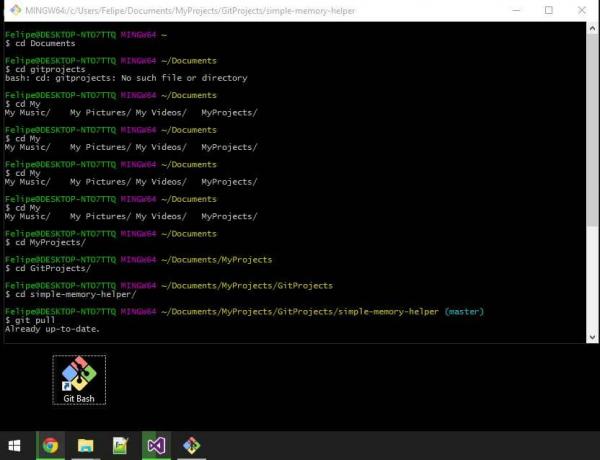
Po pobraniu pliku exe Git Bash należy wykonać po kolei poniższe kroki.
- Kliknij na Git Bashexe.
- Możesz przeczytać licencję, a następnie wybrać „Kolejny.”
- Musisz wybrać lokalizację, w której chcesz zainstalować Git Bash, a następnie kliknąć „Kolejny.”
- W następnym kroku możesz wybrać plik Dodatkowe ikony składnik do tworzenia skrótu Git Bash na pulpicie.
- Możesz także przejść do domyślnych opcji komponentu i nacisnąć „Kolejny.”
- Kolejny krok pozwoli Ci zmienić nazwę menu startowego. Jeśli chcesz skorzystać z opcji domyślnej, wybierz „Kolejny.”
- Tutaj możesz wybrać domyślny edytor dla aplikacji Git Bash. Kliknij "Kolejny.”
- W tym kroku musisz wybrać środowisko ścieżki.
- Jeśli chcesz uruchamiać polecenia Git i Bash z aplikacji Git Bash, wybierz plik Używaj Git tylko z Git Bash opcja.
- Jeśli zamierzasz uruchamiać polecenia Git w wierszu polecenia lub w programie Powershell, kliknij przycisk „Git z wiersza poleceń, a także z oprogramowania innych firm" opcja.
- Jeśli wolisz używać poleceń Git i Bash w wierszu polecenia lub w programie Powershell, wybierz opcję „Użyj Git i opcjonalnych narzędzi Unix z wiersza polecenia.”
- Jeśli chcesz uruchamiać polecenia Git i Bash z aplikacji Git Bash, wybierz plik Używaj Git tylko z Git Bash opcja.
- Po wybraniu środowiska ścieżki kliknij „Kolejny.”
- Kliknij preferowaną opcję dla Rozmowy kończące wiersz, następnie wybierz "Kolejny.”
- Wybierz Emulator terminala do użycia przez Git Bash. Ponownie naciśnij „Kolejny.”
- Tutaj możesz wybrać dodatkowe funkcje Git Bash lub możesz kontynuować z domyślnymi opcjami.
- W następnym kroku możesz wybrać plik Włącz opcje eksperymentalne, co pozwoli Ci korzystać z wciąż rozwijanych funkcji.
- Następnie naciśnij "zainstalować.”
- Po zakończeniu instalacji zaznacz pole wyboru obok Uruchom Git Bash opcja.
- Kliknij "koniec.”
Krok 3: Uruchom aplikację Git Bash
Po zakończeniu instalacji Git Bash na komputerze z systemem Windows musisz uruchomić aplikację. Oto krótki przewodnik dla Ciebie.
- Po kliknięciu dowolnego folderu prawym przyciskiem myszy możesz zobaczyć plik Uruchom Git Bash opcja.
- Ponieważ włączyłeś opcję Dodatkowe ikony, wystarczy kliknąć Ikona Git Bash na pulpicie.
- Możesz także uruchomić Git Bash z wiersza polecenia systemu Windows lub programu PowerShell, jeśli włączono rozszerzenie Użyj Git i opcjonalnych narzędzi Unix z wiersza polecenia opcja.
- Jeśli widzisz „git - wersja”W oknie wiersza polecenia, co oznacza, że pomyślnie zainstalowałeś Git Bash na swoim komputerze.
- “który git„Linia poleceń pokazuje, że Git Bash działa, ponieważ”który”To polecenie / bash systemu Unix.
Git Bash to aplikacja dla systemu Microsoft Windows, która umożliwia użytkownikowi uruchamianie poleceń Git i Bash. Git Bash to niezbędna aplikacja dla programistów. Każdy programista może pracować nad opracowaniem określonego kodu, a następnie zespół może scalić swoje kody za pomocą Git.
Git Bash zapewnia bezpieczne i zdrowe środowisko, a także wprowadza polecenia systemu Unix do komputera z systemem Windows. Możesz skorzystać z naszego przewodnika, aby zainstalować Git Bash na komputerze z systemem Windows i cieszyć się jego zaletami. Po przeczytaniu tego artykułu, jeśli masz jakieś pytania lub uwagi, zapisz komentarz w poniższym polu komentarza.



